Kennismaking met de ES-DLA-8
Het apparaatje
De ES-DLA-8 zit in een slechts tien millimeter dik metalen kastje, met op de voorzijde een tienpolige connector en op de achterzijde een mini-USB-connector. Op de bovenzijde zit een LED, die gaat branden als het apparaat via de USB-kabel 5 V voedingsspanning ontvangt.
 |
| De behuizing van de ES-DLA-8. (© EasySYNC Ltd.) |
Voor het aansluiten van de logic analyser op de te testen schakeling wordt een tienaderige platte bandkabel meegeleverd, met aan de ene kant een connector die in het apparaatje past en aan de andere kant tien 2,5 mm stekkerbusjes die u over de pennen van printconnectoren kunt schuiven. U kunt deze stekkerbusjes desgewenst op de meegeleverde mini-krokodilklemmen aansluiten, zodat u de ingangen ook rechtstreeks op een aansluiting van een printcomponent kunt klemmen.
 |
| De platte aansluitkabel van de ES-DLA-8. (© EasySYNC Ltd.) |
De tien pennen van de connector op de ES-DLA-8 hebben uiteraard een bepaalde volgorde. U ziet op de behuizing een driehoekje staan. Dit symbool geeft de massa-pen van de connector aan. Nadien volgen, van links naar rechts, de acht data-ingangen. De laatste pen is voor het externe triggersignaal. Helaas heeft de fabrikant bij het toekennen van de aderkleuren van de platte kabel voor wat verwarring gezorgd. De ingangen worden in de software 'channel 0' tot en met 'channel 7' genoemd, maar de kleuren van de data-adertjes gaan van bruin tot grijs, dus volgens de standaard kleurcodering van 1 tot en met 8. U moet dus kanaal 2 aansluiten via de oranje ader, hoewel uw elektronisch gevoel u zegt dat de kleur oranje overeen komt met 3. De zwarte ader moet u verbinden met de massa van de testschakeling. De witte ader is bestemd voor het externe triggersignaal, indien dat van toepassing is.
 |
| De signalen op de tienpolige connector. (© EasySYNC Ltd.) |
De ES-DLA-8 wordt geleverd met een trendy blauw kunststof tasje, waarin plaats is voor het apparaatje en de twee kabels.
 |
| De volledige pakketomvang van de logic analyser. (© EasySYNC Ltd.) |
- Aantal kanalen: acht
- Clock: intern of extern
- Sampling-rate: 60 MHz max.
- Data-capture modes: raw of run lenght encoded (RLE)
- Geheugen-omvang: 1 GB
- Ingangspanningen: +5,25 Vdc max.
- Ingangspiekspanningen: ±20 Vdc max.
- Herkenning 'L': +0,8 V max.
- Herkenning 'H': +2,0 V min.
- Firmware upgrading: via USB
- Voedingsspanning: +5 Vdc via USB
- Voedingsstroom: 60 mA max.
- Afmetingen: 40 mm x 53 mm x 10 mm
- Behuizing: metaal met rubberen pootjes
De software LogicAnalyzer
Installeren van de software
De software 'LogicAnalyzerSetup.exe' kunt u van de site van de fabrikant downloaden als ZIP-bestand. Het programma is geschikt voor Windows XP, Windows Vista, Windows 7, Windows 8, Windows 10, dit voor de 32 bit en 64 bit versies. U moet eerst dit programma installeren voordat u de ES-DLA-8 op uw PC aansluit.
Installeren van de USB-driver
Sluit uw ES-DLA-8 aan op een USB-poort van uw PC. Zorg ervoor dat uw PC toegang heeft tot Internet. Vanaf Windows 7 zal de USB-driver voor het apparaat automatisch worden geïnstalleerd. Lukt dit niet om de een of andere reden, dan kunt u van de site van de fabrikant de driver downloaden en zélf installeren.
Als Windows vraagt naar de naam van de driver vult u 'EasySync drivers' in het venstertje in.
De software specificaties
- Trigger modi: stijgende flank, dalende flank, 'H', 'L'
- Aantal samples in geheugen: 1 miljard
- Pre-trigger: 0%, 25%, 50%, 75%, 10%
- Beeldscherm modi: zoom-in, zoom-uit, alle samples
- Protocol analyser: I2C, SPI, ONE-WIRE, UART
- Zoek functies: data, conditie
- Export data: TXT- of CSV-bestand
- Export scherm: BMP-bestand
Aansluiten van de ES-DLA-8
U kunt nu de logic analyser aansluiten op uw PC en op de te testen schakeling. Als u wilt triggeren op de ingangssignalen, kunt u de witte ader van de platte kabel vrij laten. U moet echter wél de zwarte ader aansluiten op de massa van de te testen schakeling.
 |
| De ES-DLA-8 is klaar voor het registreren van de levels op de acht kanalen. (© EasySYNC Ltd.) |
Na een klik op de snelkoppeling 'LogicAnalyzer' op uw bureaublad verschijnt het nog lege werkvenster van onderstaande figuur op uw scherm. U ziet in de balk onder de menu's de momentane instellingen van het apparaat, die u nu desgewenst kunt wijzigen:.
- Device:
De software heeft automatisch de op een USB-poort aangesloten logic analyser gevonden en contact gelegd. Zou hier 'Not Found' staan (soms gebeurt dat om onduidelijke redenen), open dan het menu 'Device' en selecteer de optie 'Scan'. - CH:
Staat op acht, als u minder kanalen gebruikt kunt u dat aantal reduceren tot 4 via het menu 'Device', 'Device Parameter' en 'Channel Number'. - Rate:
Bepaalt hoeveel samples er per seconde worden genomen. Staat op 15M. Via het menu 'Device', 'Device Parameter' en 'Sample Rate' kunt u de snelheid in 18 stappen instellen van 30M tot 25k. - Samples:
Bepaalt het aantal samples dat wordt opgeslagen in het geheugen. Staat standaard op 1M, u kunt dit aantal via het menu 'Device', 'Device Parameter' en 'Number of Samples' in tien stappen instellen van 1M tot 1G. - Pre-Trig:
Deze instelling bepaalt hoeveel gegevens er in het geheugen worden verzameld vooraleer de triggerconditie op de ingangen aanwezig is. Op deze manier kunt u definiëren of u gegevens vóór of ná het triggerpunt wilt verzamelen en in welke verhouding. U kunt deze parameter instellen op 0%, 25%, 50%, 75% en 100% via het menu 'Device', 'Device Parameter' en 'Pre-Trig'. - Format:
De ES-DLA-8 ondersteunt twee data-formaten: RAW en RLE. Dit kunt u instellen via het menu 'Device', 'Device Parameter' en 'Data Format'. In het RAW-formaat wordt iedere sample individueel in het geheugen opgeslagen. In het RLE-formaat worden opeenvolgende samples, die hetzelfde formaat hebben, samengevoegd tot één sample. - Clock:
Kunt u via het menu 'Device', 'Device Parameter' en 'Clock' instellen op intern of extern.
 |
| Het nu nog lege venster van de ES-DLA-8. (© 2017 Jos Verstraten) |
Naast de 'Divice-Name' ziet u een rood bolletje. Als u daar op klikt wordt één meetcyclus gestart. De software evalueert de 'L'- en 'H'-levels op de aangesloten ingangen en bewaart deze in het geheugen. De tijdsduur van de meetcyclus is uiteraard afhankelijk van de instellingen van de 'Rate' en de 'Sample'. Hoe hoger u de 'Rate' hebt ingesteld, hoe korter en hoe meer 'Samples' u hebt ingesteld, hoe langer de meetcyclus duurt. Als u bijvoorbeeld 1M samples en 250K samples/sec hebt ingesteld, duurt de meting slechts vier seconden. Het verlopen van de meetcyclus wordt begeleid door een 'Plaise wait,'-venstertje op uw scherm. U kunt een meetcyclus stoppen door het klikken op de 'Cancel'-knop
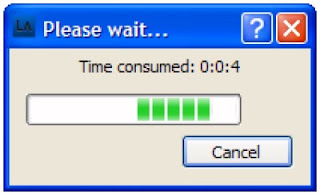 |
| In dit venstertje wordt het verloop van een meetcyclus begeleid. (© EasySYNC Ltd.) |
Na afloop van een meetcyclus zie het venster van de ES-DLA-8 er bijvoorbeeld uit zoals hieronder voorgesteld. In dit voorbeeld zijn de uitgangen van een frequentiedeler in beeld gebracht.
 |
| De resultaten van één meetcyclus in beeld. (© EasySYNC Ltd.) |
Wat u in het venster ziet is maar een klein deel van de data die in het geheugen zijn opgeslagen. Onder in het venster ziet u een paar gekleurde balken, die de 'Snapshot Area' voorstellen. Als u hier met de muis ergens een positie aanklikt, worden de gegevens rond deze positie in beeld gebracht. U kunt vervolgens, met de muis in dit gebied, door het verdraaien van het scroll-wieltje op uw muis door de gegevens scrollen.
De zoekfunctie 'Trigger'
Via het menu 'Search' en de optie 'Trigger' kunt u zoeken naar een bepaalde gebeurtenis in de data. Dit doet u in onderstaand venstertje, waar u voor ieder kanaal twee condities kunt definiëren waar de software naar moet zoeken. Als u twee condities instelt, kunt u deze bovendien verknopen als 'AND'- of 'OR'-functie.
U kunt de condities definiëren door diverse keren op de knoppen te klikken, waardoor de volgende opties mogelijk zijn:
- N: De toestand van het kanaal wordt niet gebruikt bij het zoeken.
- H: Bij de zoekresultaten is de toestand van dit kanaal 'H'.
- L: Bij de zoekresultaten is de toestand van dit kanaal 'L'.
- R: Bij de zoekresultaten heeft dit kanaal een positieve flank (van Rising).
- F: Bij de zoekresultaten heeft dit kanaal een dalende flank (van Falling).
 |
| Het definiëren van een set van condities, waar de software in de data moet naar zoeken. (© 2017 Jos Verstraten) |
Via het menu 'Search' en de optie 'Data' kunt u zoeken naar een bepaalde numerieke waarde in de gegevens. Vul eerst de breedte van de numerieke waarde in (4 of 8 bit), definieer de kanalen waarop de te zoeken waarde voorkomt en vul in het kadertje de gezochte waarde in als decimaal, binair of hexadecimaal getal. Met de 'Ignore'-knop kunt u bepaalde kanalen uitsluiten van de zoekopdracht.
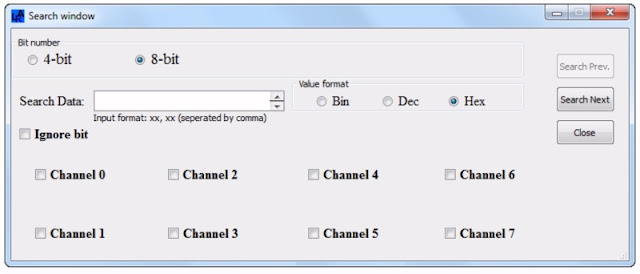 |
| Het definiëren van een numerieke waarde, waar de software in de data moet naar zoeken. (© 2017 Jos Verstraten) |
U kunt vier gekleurde cursors, genaamd T, A, B en S, instellen:
- A en B: twee door u vrij te plaatsen cursors.
- T: geef het triggermoment weer.
- S: de positie van de door u gezochte data.
Scale Area
Boven de meetresultaten ziet u een schaalverdeling met cijfertjes. Hierin verschijnen gegevens over de tijdsintervallen tussen de vier cursors.

Het instellen van de triggercondities
Bij de vorige meting werd de cyclus gestart op het moment dat u op de rode knop 'Start' klikte. Het is maar helemaal de vraag of de schakeling de voor u relevante gegevens genereert in zo'n vrijlopende meetcyclus. Vandaar dat de software van de ES-DLA-8 uitgebreide triggerfuncties heeft. U kunt ieder van de acht kanalen in de triggercondities betrekken. Rechts naast de kanaalnamen ziet u vier vierkantjes met de notaties 'H', 'L', 'R' en F'. Door per kanaal een van deze opties te selecteren kunt u een zeer specifieke triggervoorwaarde samenstellen zoals:
'de conditie waarbij de kanalen 0, 2, 4 en 5 'H' zijn, kanalen 1 en 3 'L' zijn en er op kanaal 6 een positieve flank verschijnt, moet gemeten worden.'
Via het menu 'Device' en de optie 'Trigger Signal' kunt u hetzelfde doen, maar dan in een overzichtelijk tabelletje. Als u een triggerconditie instelt zal de meetcyclus weliswaar onmiddellijk starten nadat u de rode 'Start'-knop hebt ingedrukt, maar stoppen op het moment dat de ingangssignalen voldoen aan de triggerconditie en aan het door u ingestelde 'Pre-Trig' percentage.
 |
| Het instellen van de triggercondities. (© EasySYNC) |
Via het menu 'Device', optie 'Signal' en selectie 'Channel' kunt u de naam en de kleur van de kanalen wijzigen. Op dezelfde manier kunt u de kleur van de vier cursors wijzigen.
 |
| Het wijzigen van de naam en de kleur van de acht kanalen. (© 2017 Jos Verstraten) |
Via het menu 'File' kunt u de data op diverse manieren bewaren. U kunt de gegevens als eigen .ELA-bestand bewaren, zodat de huidige situatie van het apparaat altijd terug te halen is. Voor verdere verwerking kunt u de gegevens opslaan onder de vorm van een .TXT- of .CSV-bestand. U kunt het data-venster printen of bewaren als .BMP-bestand.
Merge channels to bus
In bepaalde gevallen kan het handig zijn meerdere kanalen te combineren tot een bus. Ga naar het menu 'Device', optie 'Signal' en kies 'Merge Channel'. In het venstertje kunt u de kanalen selecteren die u als één bus wilt weergeven. Zoals u in onderstaande figuur ziet, wordt de weergave van de bij de bus betrokken kanalen samengevoegd tot één grafiek. De software past de daal- en stijgtijden van de pulsen nu kunstmatig aan, zodat u het verloop de afzonderlijke pulstreinen tóch goed kunt volgen.
 |
| Het combineren van kanalen tot één bus.(© EasySYNC) |
De ES-DLA-8 als protocol analyser
Inleiding
In de digitale elektronica bestaat een aantal gestandaardiseerde protocollen, waarmee IC's met elkaar communiceren of waarmee u programma's in IC's laadt. Die protocollen bestaan uit commando's en data, die onder de vorm van hexadecimale getallen in seriële vorm op een aantal data- en besturingslijnen worden gezet. De ES-DLA-8 herkent vier van deze protocollen en is in staat uit de datastroom van 'L'- en 'H'-signalen op geselecteerde kanalen de commando's en data van deze protocollen te reconstrueren.

Ondersteunde protocollen
Het apparaat herkent de volgende protocollen:
- UART:
Universal Asynchronous Receiver/Transmitter, is verantwoordelijk voor het uitvoeren van de hoofdtaken bij seriële communicatie. UART-chip's transformeren parallelle informatie naar seriële data die kan worden verzonden over één communicatielijn. - I2C:
Is een synchrone seriële bus, ontwikkeld voor datacommunicatie tussen microprocessoren en andere IC's, meestal op één enkele printplaat. - ONE-WIRE:
Is een communicatie-protocol dat is ontwikkeld door Dallas Semiconductors. Het is in principe een tweedraads bus systeem. Eén draad wordt gebruikt voor de communicatie met de diverse componenten op de bus, de tweede draad is de aarde. - SPI:
Serial Peripheral Interface, is een synchrone seriële datalink tussen ten minste twee mediums. Er is in eerste instantie sprake van één master en één slave. De communicatie tussen de master en de slave gebeurt te allen tijde in full duplex.
Het I2C protocol als voorbeeld
In onderstaande afbeelding is het venster voorgesteld dat u onder ogen krijgt als u kiest voor het decoderen van het I2C-protocol. Dit protocol heeft twee datalijnen, SCL en SDA, en uiteraard moet u definiëren op welke kanalen die twee lijnen aanwezig zijn. In het linker kader ziet u een zeer bekend I2C-IC, als uw testschakeling een dergelijk IC aan boord heeft moet u dit selecteren, zo niet dan kiest u 'Generic'. In het rechter kader verschijnen de I2C commando's en hun waarden die uw ES-DLA-8 in de datastroom kan ontdekken. In het rechter kadertje kunt u een commando of waarde invullen, waarna de software op zoek gaat naar de aanwezigheid van dit gegeven in de opgeslagen samples.
 |
| Het ontcijferen van de commando's en waarden die via het I2C-protocol worden verstuurd via de kanalen 1 en 2.(© EasySYNC) |
Ook een zestienkanaals model
EasySYNC levert onder de naam ES-DLA-16 een volledig identiek apparaatje, maar dan met zestien kanalen.
VTSSC50N soldeerstation

